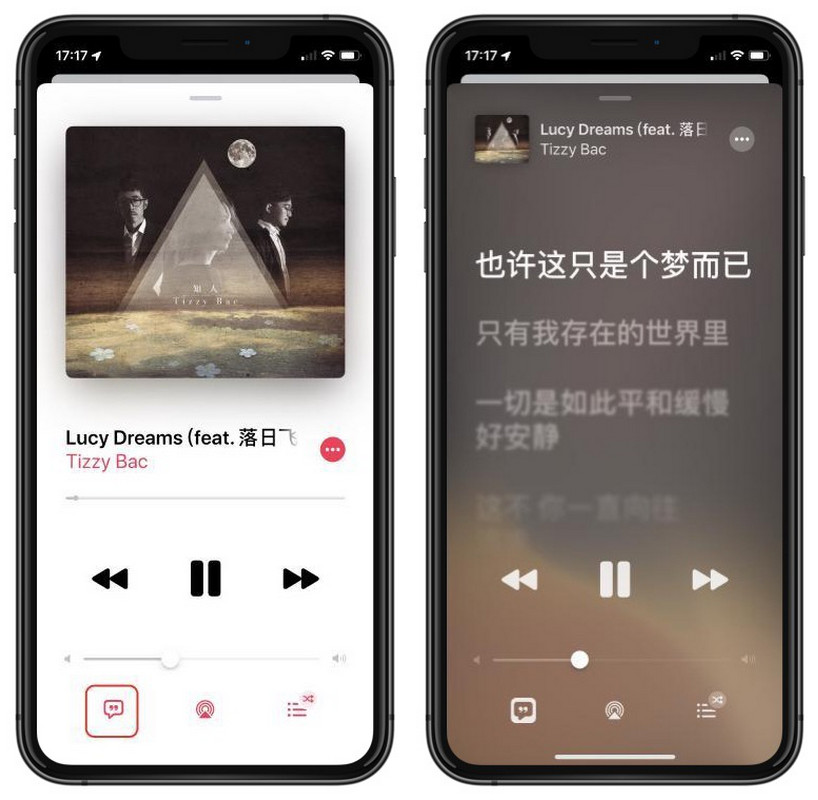为了体验iOS 13,不少用户最近将iPhone升级到了开发者测试版,但由于bug较多,不得不再次降级到iOS 12。无论是升级还是降级,iPhone都有可能因为意外因素导致刷机失败。
iPhone 闪光灯故障后有两种最常见的症状。首先是屏幕全黑,无法开机,充电或者连接电脑也没有任何反应。这通常称为“变砖”;二是屏幕只显示苹果启动标志,但无法正常开机。如果不是硬件问题,可以通过刷机的方式让iPhone恢复正常。
iPhone 刷机失败的原因有很多。以下是一些最常见的。刷机前一定要提前检查:
电脑USB口连接不稳定;
未使用原装或MFI认证数据线;
iPhone硬盘扩容,更换第三方配件;
基带等硬件本身损坏;
降级检查以保存数据或刷新错误的系统文件。
注意:破解刷机后网络锁的问题不属于刷机失败。
刷机失败后的“救砖”方法:
1.连接爱思助手后,可以正常识别手机
通过数据线将iPhone与电脑连接。如果爱思助手显示的设备连接状态为“普通模式”,则直接勾选可刷写的固件,点击“立即刷写”,等待刷写完成。

除了使用常规的快速刷机方法外,您还可以点击“工具箱”中的“进入恢复模式”,然后爱思助手会自动引导iPhone进入恢复模式。当连接状态显示为“Recovery Mode”时,检查“进入Recovery Mode”固件版本并点击“Flash Now”。

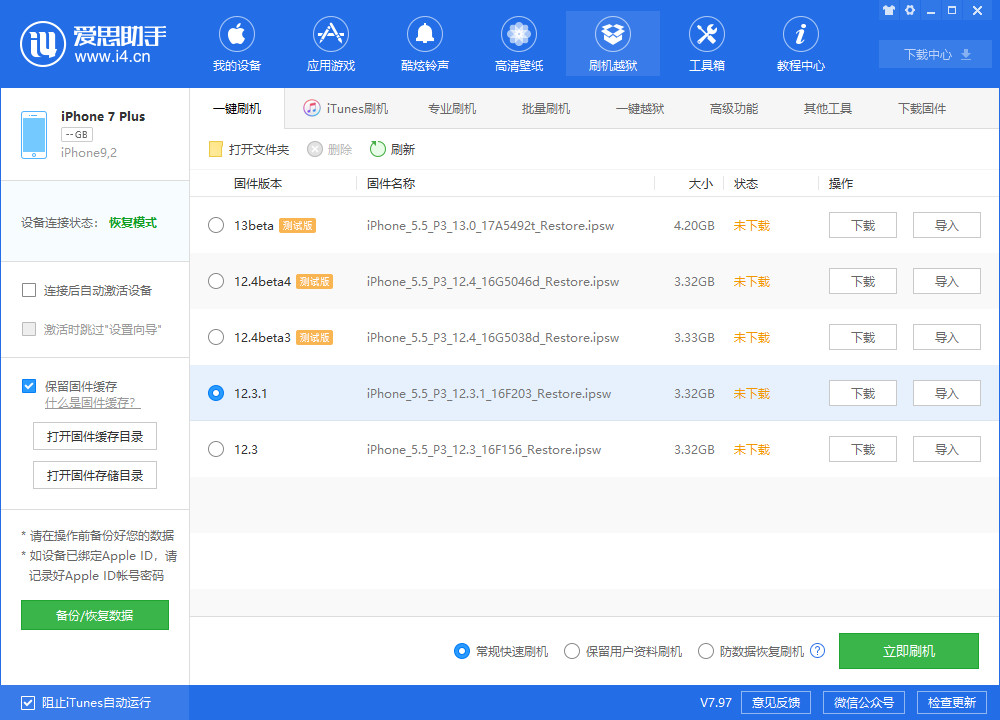
如果您是从高版本刷写低版本固件,例如您当前使用的是iOS 13,而您要刷写的固件是iOS 12.3.1,这种情况下不要勾选“保留刷写用户数据” 。
2、连接爱思助手后无法正常识别手机。
在这种情况下,iPhone通常无法开机或不显示Apple徽标。这个可以通过手动进入DFU模式刷机来解决。
打开爱思助手的“下载固件”页面,首先下载当前显示“可刷写”的固件;
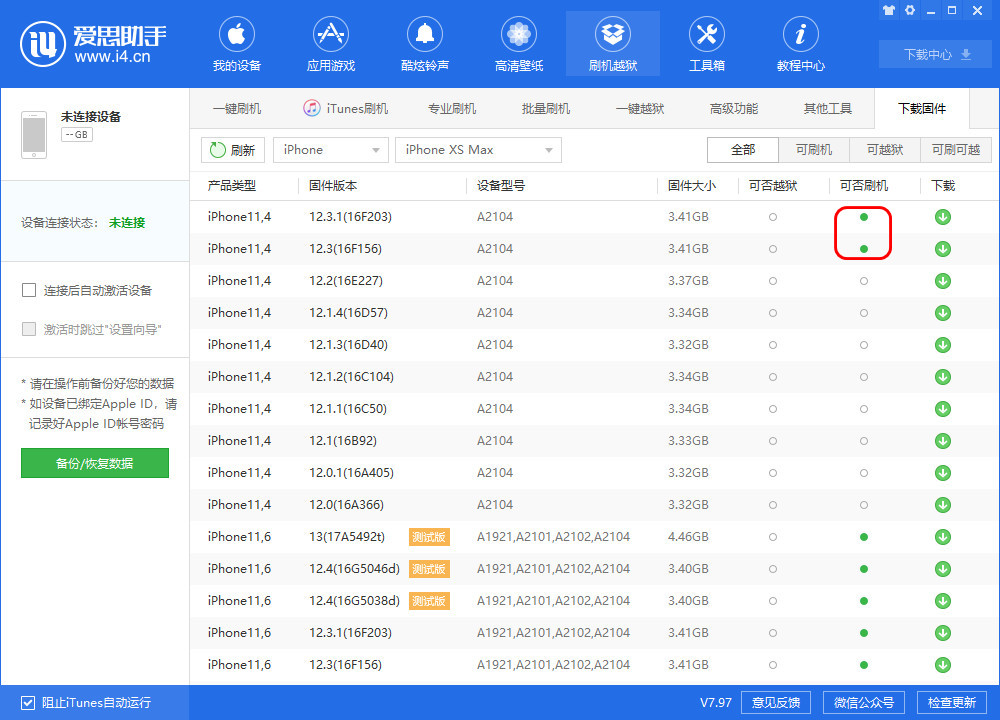
下载完成后,将iPhone连接电脑,进入“专业刷机”界面,根据您的iPhone型号进入DFU模式。
如何在iPhone 6s 及更早型号、iPad 或iPod touch 上进入DFU 模式:
1. 保持设备处于开机或恢复模式,并插入数据线。
2.先按住设备的“HOME键”不松开,然后按住设备的“电源键”不松开,直到设备屏幕关闭后松开设备的“电源键”大约4 秒,但不要松开。 'HOME键',然后松开'HOME键'直到软件连接状态提示“DFU模式”。
注:iPad Air 3/mini 5 仍使用此方法。
如何在iPhone 7或iPhone 7Plus上进入DFU模式:
1. 保持设备处于开机或恢复模式,并插入数据线。
2.先按住设备的“音量减小按钮”不松开,然后按住设备的“电源按钮”不松开,直到设备屏幕关闭,然后松开设备的“电源按钮”大约4 秒,但不要松开。打开“音量减小按钮”直至软件连接状态提示“DFU 模式”,然后松开“音量减小按钮”。
iPhone 8及以上设备进入DFU模式的方法:
适用:iPhone 8/8 Plus、iPhone X系列、iPad Pro3(11英寸)/(12.9英寸)
1. 保持设备处于开机或恢复模式,并插入数据线。
2. 按下并释放设备的“音量增大按钮”,再次按下并释放“音量减小按钮”,然后按住“电源按钮”不松开。
3. 松开“电源键”直至设备屏幕关闭,然后立即同时按住“电源键”和“音量减小键”约5 秒,然后松开“电源键”,但不要不要松开“音量减小按钮”。等待软件连接状态提示“DFU模式”后松开“音量下键”。
成功进入DFU模式后,iPhone会处于黑屏状态,爱思助手会显示连接状态为DFU模式。
点击“专业刷机”页面右侧的“导入固件”按钮,添加刚刚下载的固件,然后点击页面底部的“立即刷机”按钮。
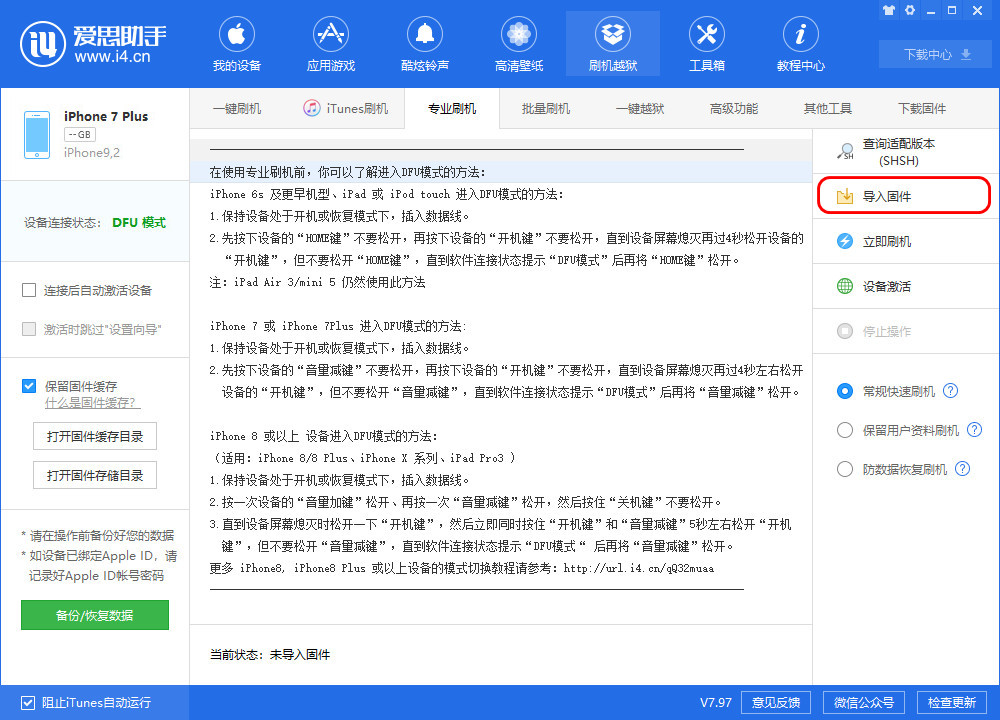

防范措施:
1、为了保留数据,应该养成定期备份的习惯。当iPhone系统正常时,您可以使用AISI助手全量备份功能备份/恢复联系人、照片、微信聊天记录、备忘录、设置等重要数据。即使刷机失败导致数据丢失,抢救手机后即可恢复。
高版本的全量备份数据无法恢复到低版本,而分类备份数据可以恢复到任意版本。
2、iPhone刷机失败的原因很多是降级时勾选了Keep user data。切记降级时不要勾选该选项。
3、导致刷机失败、无法开机的硬件问题,几乎不可能通过重刷系统来解决。这种情况建议送售后维修。
4.与恢复模式不同,进入DFU模式后,iPhone将处于全黑屏状态,没有任何参考标志。只能通过AISI助手的“设备连接状态”来判断。
相关阅读:爱思助手的全量备份功能是什么?